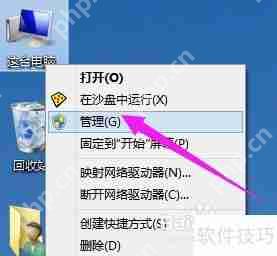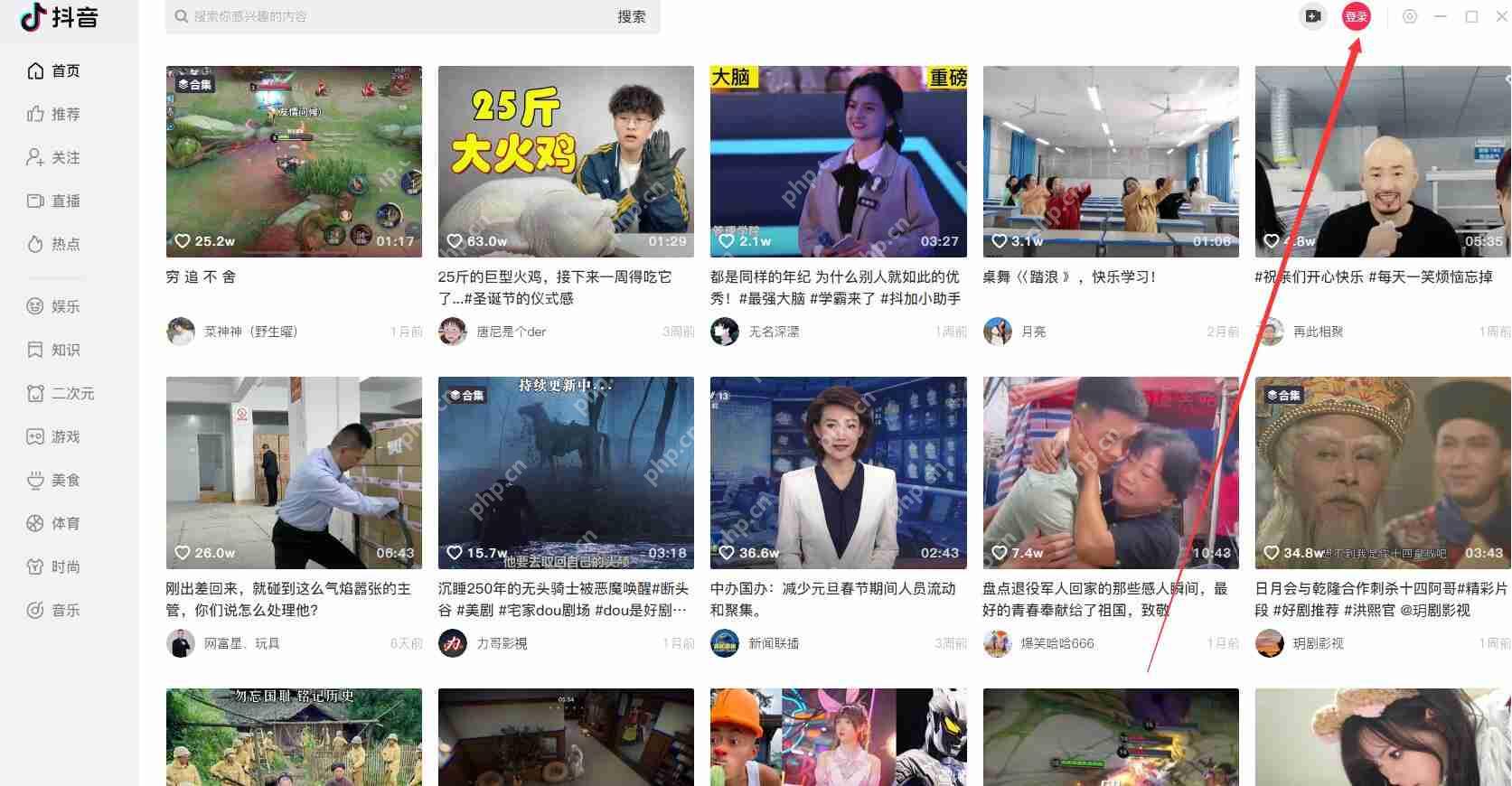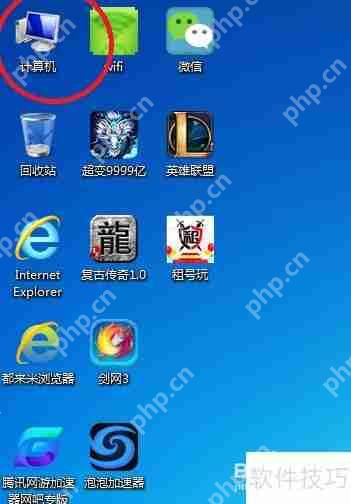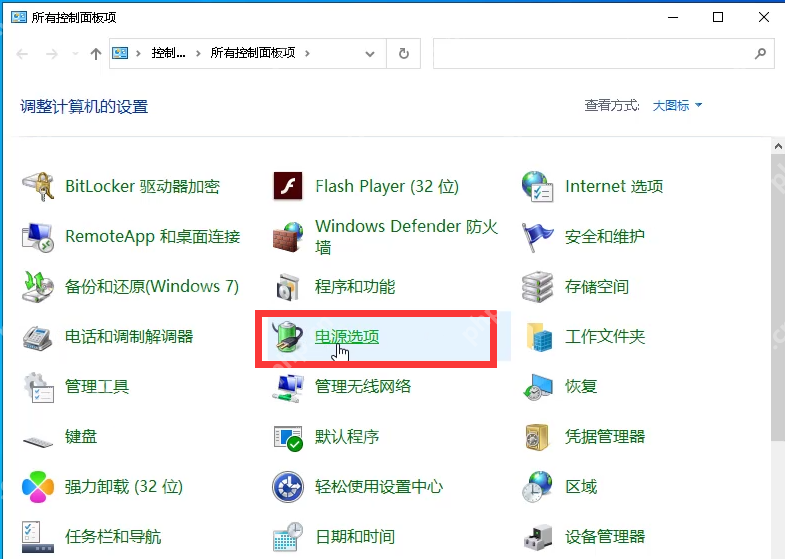电脑分辨率不能调整怎么办?一图读懂解决电脑屏幕分辨率调节方法
本文介绍两种解决电脑分辨率异常的方法。方法一:检查并更新显卡驱动程序在Windows系统中找到“此电脑”(或“计算机”)图标。右键点击“
本文介绍两种解决电脑分辨率异常的方法。
方法一:检查并更新显卡驱动程序
在Windows系统中找到“此电脑”(或“计算机”)图标。
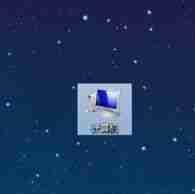
右键点击“此电脑”,选择“管理”。
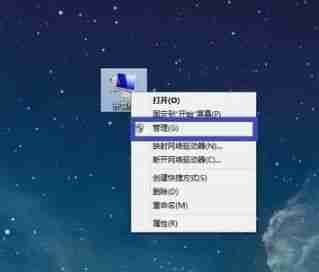
在计算机管理窗口左侧,选择“设备管理器”。
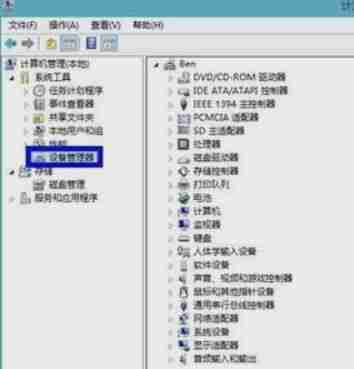
展开“显示适配器”,查看是否有设备显示感叹号或问号。如有,则表示显卡驱动程序异常。

如需更新驱动,可手动安装或使用驱动更新软件(例如“驱动器向导”)。 使用驱动更新软件时,软件会自动检测系统驱动程序,找到显卡驱动后点击“升级”。
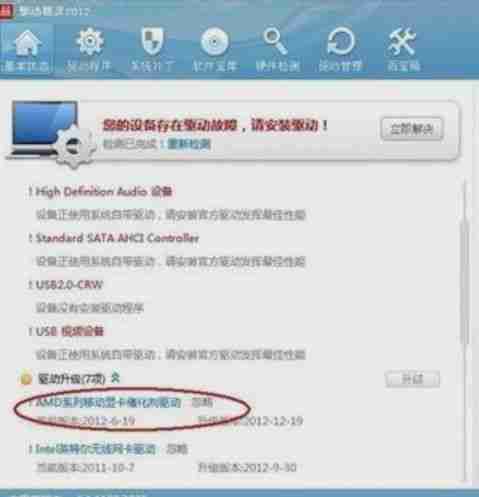
选择合适的驱动程序并点击“下一步”进行安装。
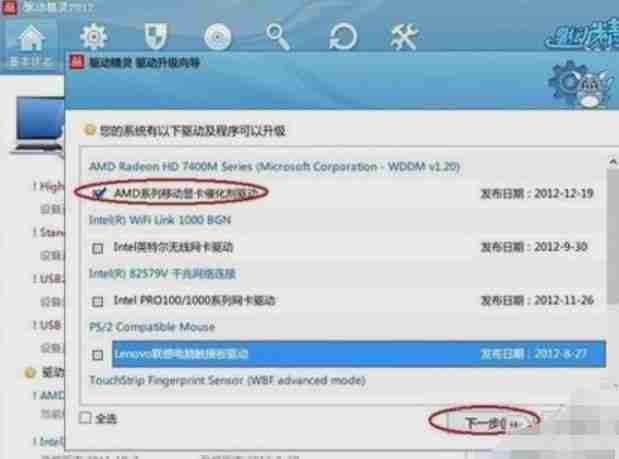
点击“立即解决”开始下载并安装。
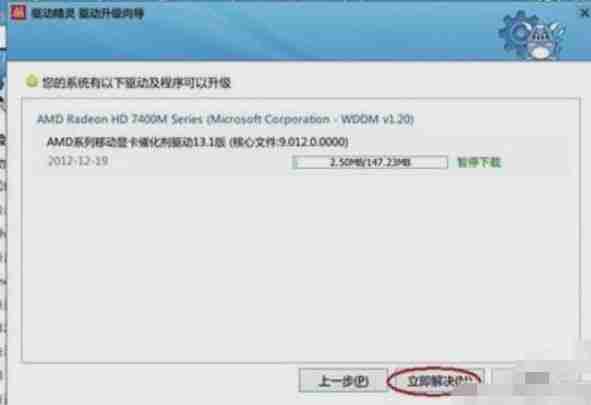
安装完成后,点击“安装”。
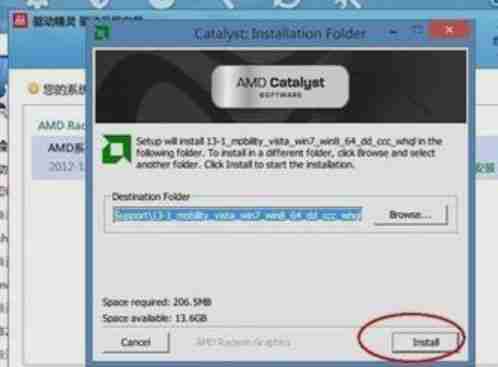
更新完成后重启电脑,尝试调整分辨率。
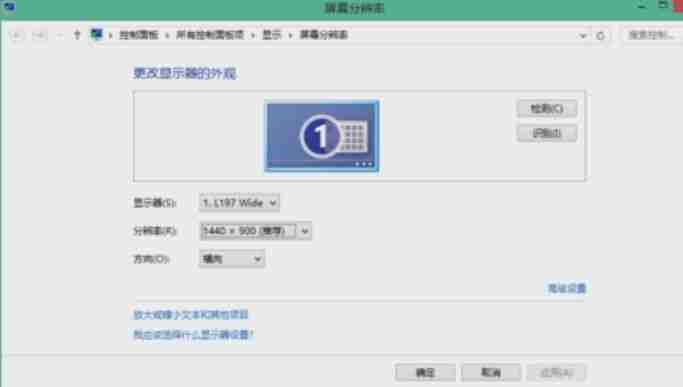
方法二:检查并重新连接显示数据线
如果显卡驱动程序正常但分辨率仍然异常(例如,分辨率从1440*900变为1280*800),可能是显示数据线松动或损坏导致。 尝试重新连接显示器数据线。

重新连接后,返回桌面尝试设置分辨率。
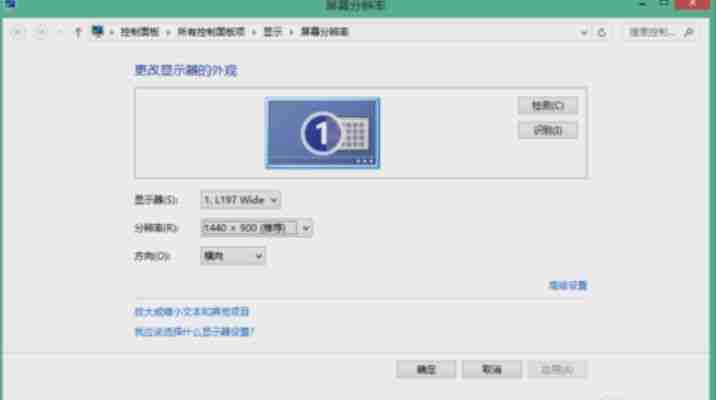
如果问题依旧,尝试拔插显示器数据线。

如果仍然无效,则考虑更换显示数据线。

菜鸟下载发布此文仅为传递信息,不代表菜鸟下载认同其观点或证实其描述。
相关文章
更多>>热门游戏
更多>>热点资讯
更多>>热门排行
更多>>- 怒战红颜最新排行榜-怒战红颜手游免费版下载-怒战红颜免费破解版下载
- 类似万剑仙尊的手游排行榜下载-有哪些好玩的类似万剑仙尊的手机游戏排行榜
- 岁月火龙ios手游排行榜-岁月火龙手游大全-有什么类似岁月火龙的手游
- 天裂合击手游排行-天裂合击免费版/单机版/破解版-天裂合击版本大全
- 大话武林手游2023排行榜前十名下载_好玩的大话武林手游大全
- 类似一梦江湖的游戏排行榜_有哪些类似一梦江湖的游戏
- 诸天仙缘手游排行榜-诸天仙缘手游下载-诸天仙缘游戏版本大全
- 逍遥传奇系列版本排行-逍遥传奇系列游戏有哪些版本-逍遥传奇系列游戏破解版
- 星之魔女ios手游排行榜-星之魔女手游大全-有什么类似星之魔女的手游
- 叉叉三国题材手游排行榜下载-有哪些好玩的叉叉三国题材手机游戏推荐
- 一刀屠龙手游2023排行榜前十名下载_好玩的一刀屠龙手游大全
- 类似血色征途的手游排行榜下载-有哪些好玩的类似血色征途的手机游戏排行榜